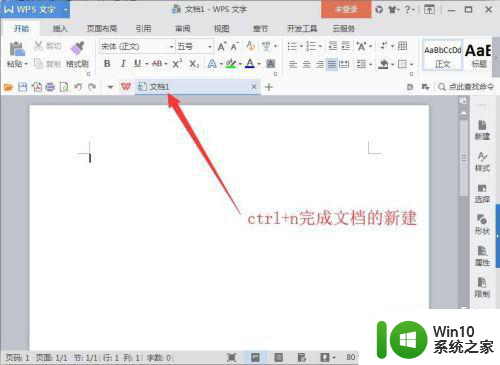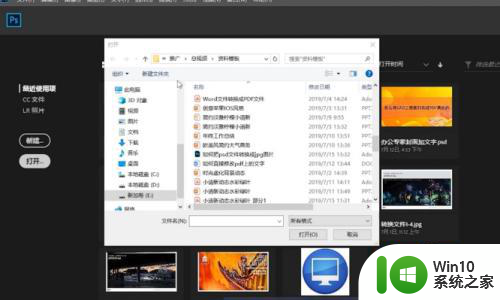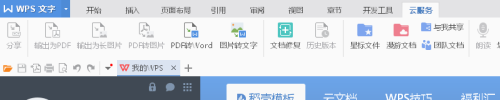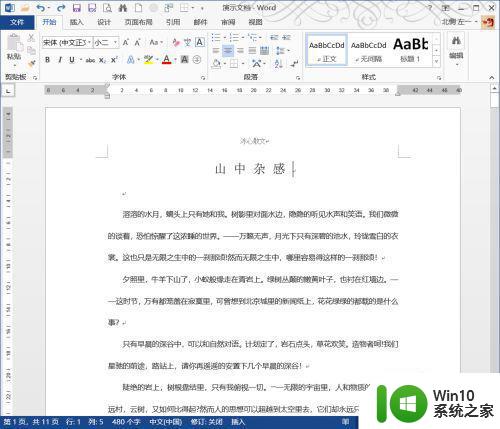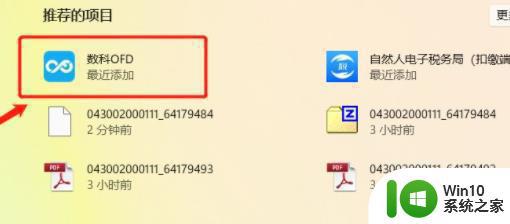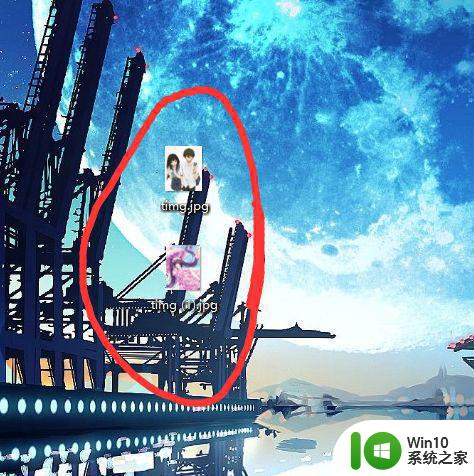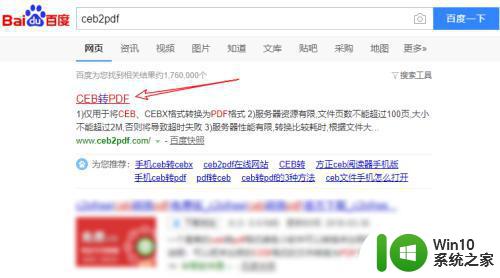如何把手机照片做成pdf文件 如何用手机将图片转换成pdf文件
如何把手机照片做成pdf文件,如今手机已经成为我们生活中必不可少的伙伴,我们可以用手机拍照、录像、聊天、上网等等。而在这个数字化时代,我们经常会需要将手机中的照片或图片转换为PDF文件,以便更方便地保存、分享或打印。如何才能将手机照片转换成PDF文件呢?本文将为大家介绍几种简单易行的方法,让我们一起来了解一下吧。
具体步骤:
1.打开手机“图库”找到需要的图片可长按“选择多个图片或单一图片”然后点“分享”
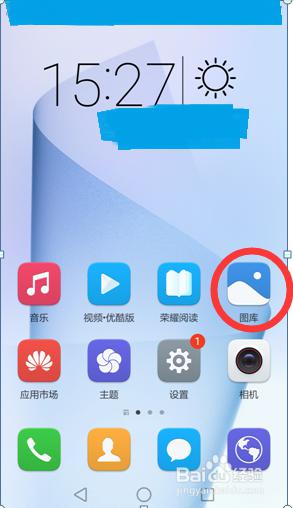
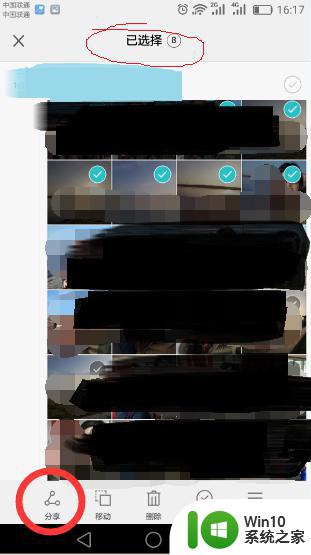
2.分享到“QQ”,注:电脑上QQ是登录状态,点击“我的电脑”,然后点击“发送”
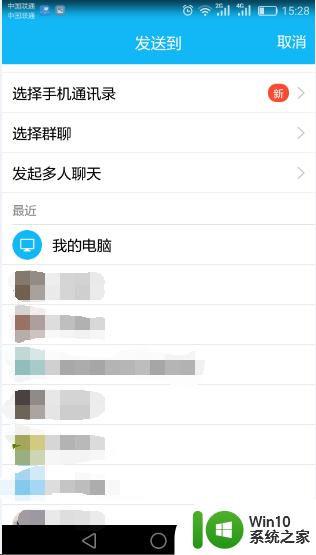
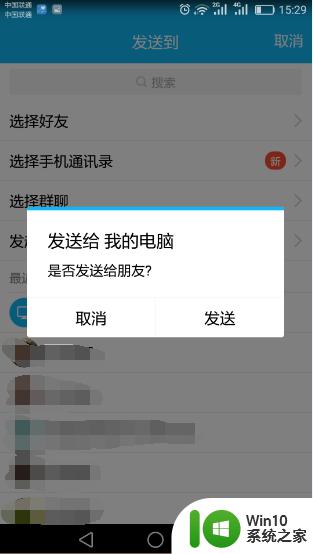
3.打开电脑上“我的XX手机”点击“另存为”注:我一贯是放到桌面上再进行处理,可以按照个人习惯进行操作
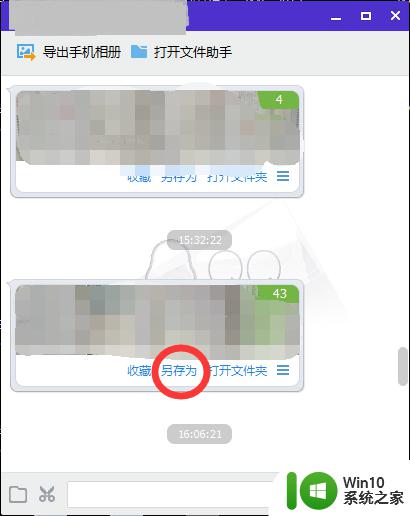
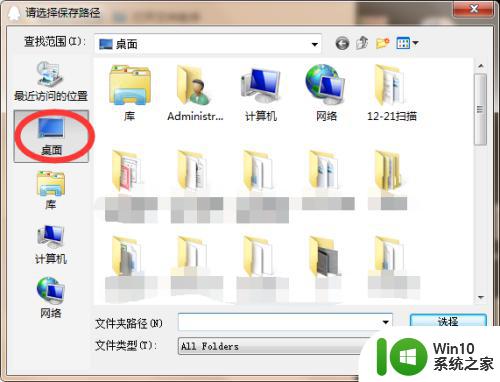
4.打开“PDF”后,从上面任务栏找“创建PDF”点击可选择“从文件”就是单个文件或者“多个文件”、“扫描仪”这几个是我比较常用到的。
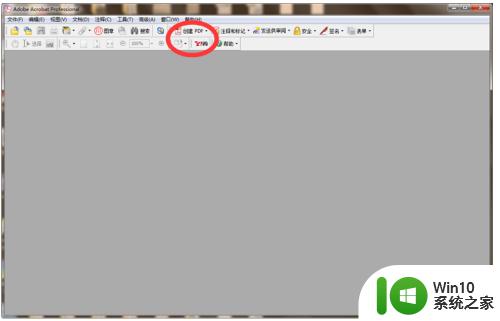
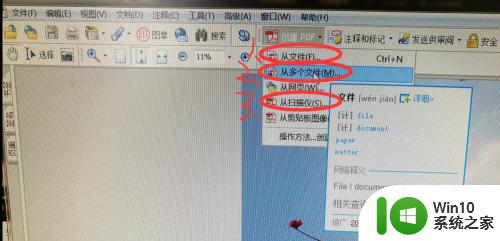
5.点击“多个文件”后单机“浏览”在左侧列表中点击“桌面”就可以找到你要的图片了。选择多个图片的快捷键就是Ctrl,点击一个图片后按住“Ctrl”键,既可以继续点击其他的图片或文件了。

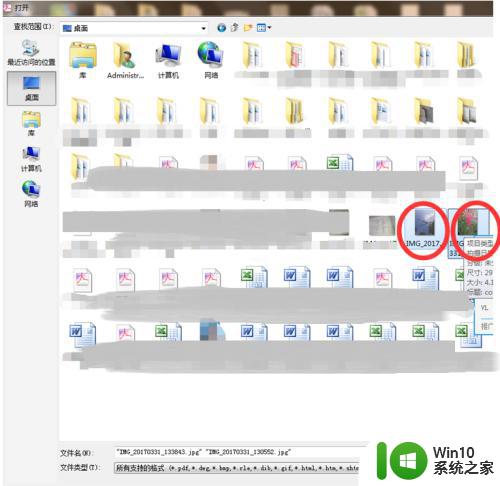
6.选好你要的图片后如下图,单击选中你的图片后。可以上下移动,或者删除,注:必须先单击后才能选择上下移动或者删除。调整好就可以点击“确定”了。
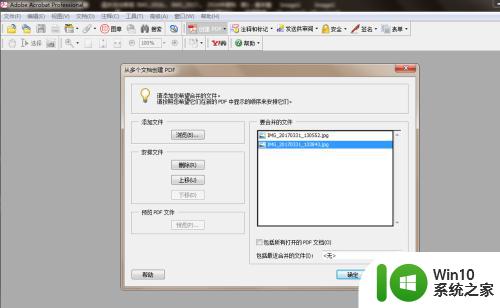
7.不要忘记保存,起个好听的名字,还有设置下保存的位置。最后我们看看我们的成果就是这样的。
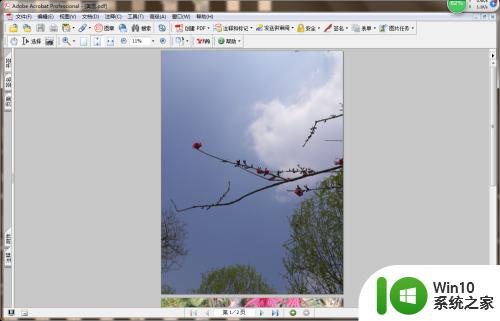
这就是将手机照片转换为 PDF 文件的全部步骤,如果您遇到了这种情况,可以按照本文的指示来解决,非常简单快捷,一步即可完成。